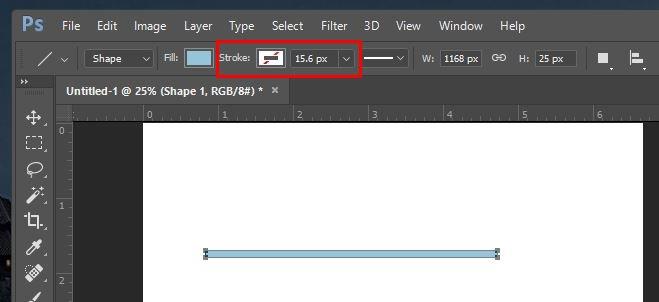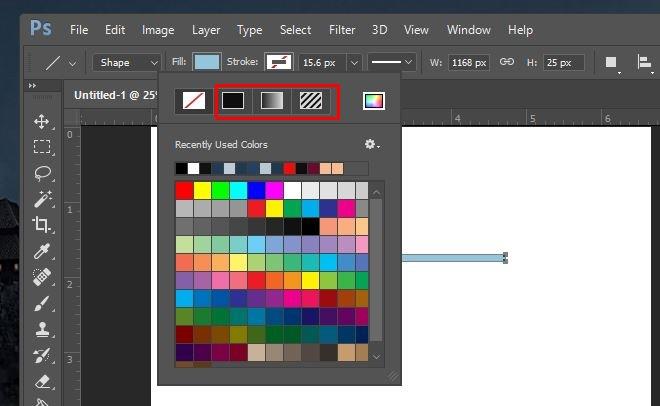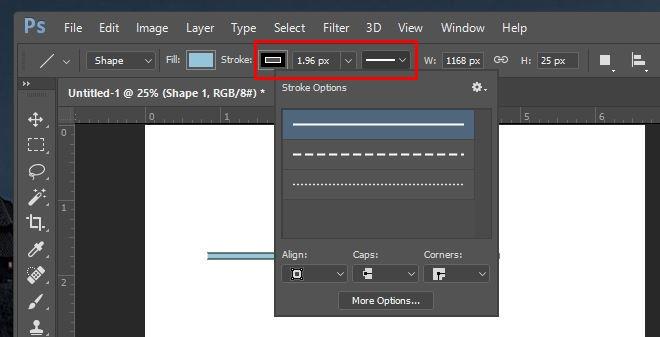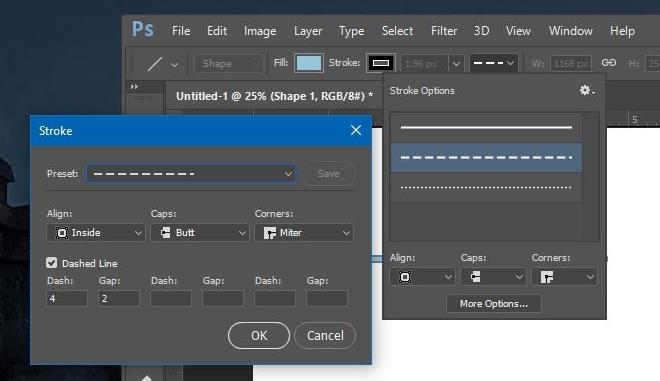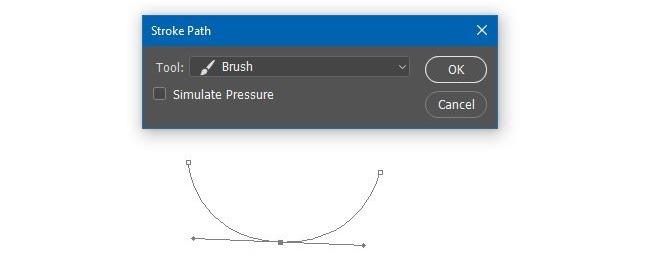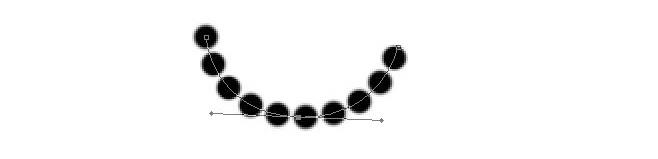Photoshop è un'app di editing di immagini molto potente, ma ha sempre avuto una lacuna in particolare: il disegno di linee stilizzate. Se usate Photoshop CS, sapete che non ci sono strumenti per disegnare linee tratteggiate o punteggiate. Bisogna improvvisare una soluzione giocando con lo strumento pennello. Photoshop CC 2017 colma in parte questa lacuna. La versione più recente consente di creare stili di tratto personalizzati per tracciati e forme e include anche un pattern di tratti e punti preimpostato. Ecco come funziona la nuova funzionalità in Photoshop CC e come replicarla in Photoshop CS.
Photoshop CC 2017
I tratti stilizzati funzionano solo su forme e tracciati disegnati con i rispettivi strumenti. Disegna una forma o un tracciato e vai al menu a discesa Tratto in alto.
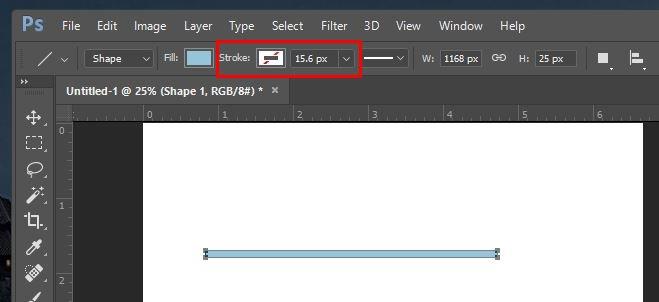
Espandilo e abilita il tratto. Puoi impostare un colore pieno per il tratto o usare una sfumatura.
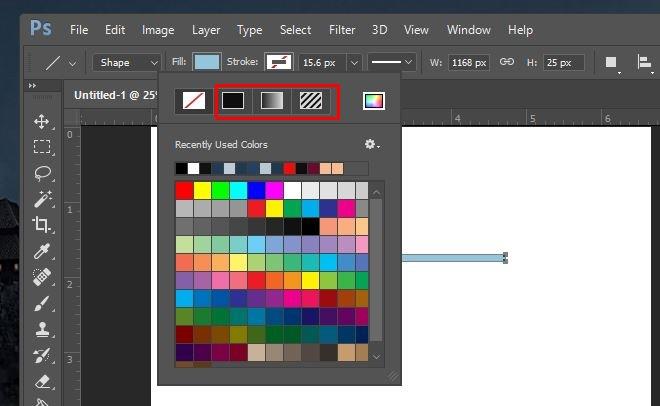
Ora è il momento di aggiungere lo stile del tratto. Seleziona il menu a discesa "Linea" accanto allo spessore del tratto. Seleziona uno dei due preset: punteggiato o tratteggiato e il gioco è fatto.
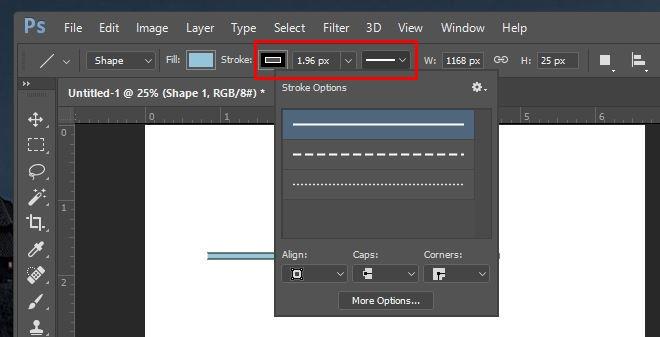
Se desideri creare un pattern di tratto personalizzato, clicca su "Altre opzioni" nel pop-up che si apre dal menu a discesa predefinito. Puoi definire il pattern di tratto selezionando il numero di trattini o punti visualizzati e la loro distanza.
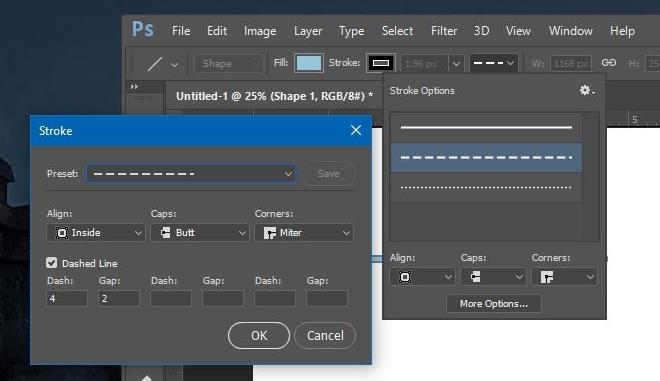
Photoshop CS
Questo metodo funziona solo sui tracciati. Non è possibile utilizzarlo per applicare un tratto stilizzato a un livello o a una forma.
1. Crea un tracciato utilizzando lo strumento penna.
2. Seleziona lo strumento Pennello (B). Per una linea tratteggiata, usa uno dei pennelli rotondi predefiniti. Per una linea tratteggiata, usa uno dei pennelli quadrati predefiniti.
3. Vai su Finestra>Pennello per aprire la finestra Pennello mostrata di seguito. Potrebbe essere già stata aggiunta a una delle colonne laterali, nel qual caso, è sufficiente espanderla.
4. In basso, c'è un'opzione che consente di aumentare lo spazio tra le pennellate. Aumentalo fino a ottenere la linea tratteggiata o punteggiata desiderata nell'anteprima.
5. Per ottenere una linea tratteggiata, è necessario appiattire il quadrato modificando l'impostazione "Angolo" nella stessa finestra.

6. Quindi, seleziona il tracciato che hai creato e fai clic con il pulsante destro del mouse. Seleziona "Traccia tracciato" dalla finestra pop-up, seleziona lo strumento pennello e fai clic su OK.
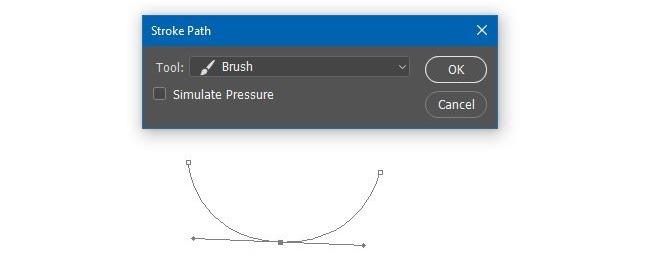
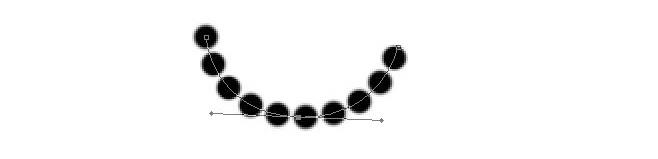
È un peccato che non sia possibile ottenere questa funzionalità per i livelli, ma forse le versioni successive di Photoshop colmeranno questa lacuna.